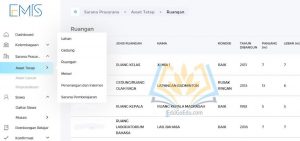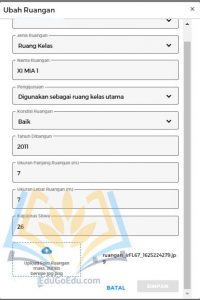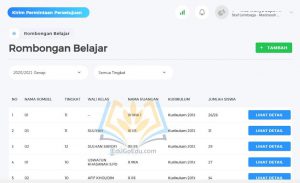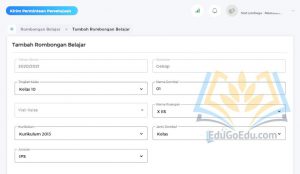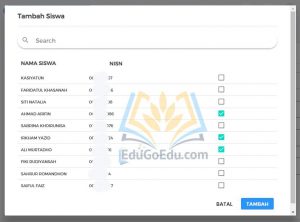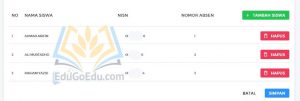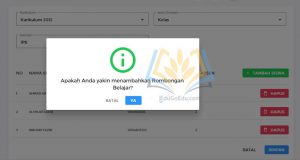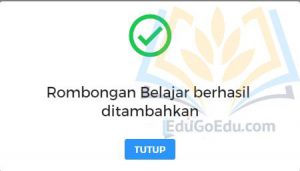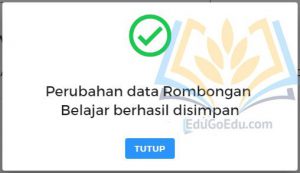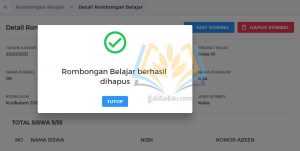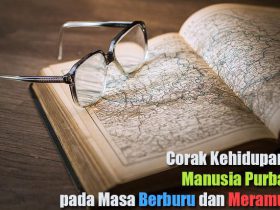Rombongan belajar dalam aplikasi EMIS 4.0 adalah menu dimana setiap siswa-siswi dikelompokkan per kelas dan jurusannya masing-masing. Tugas Operator Lembaga/Madrasah pada menu ini adalah untuk memperbaiki dan memperbarui kolom data yang ada di rombongan belajar.
Sebelum mengedit rombongan belajar EMIS 4.0, ada beberapa hal yang harus Anda ketahui supaya saat menyimpan rombongan belajar tidak mengalami kegagalan yaitu:
- Mengisi Kapasitas Siswa dalam ruangan yang digunakan sebagai kelas utama.
- Pastikan nama ruangan berbeda antara satu ruangan dengan lainnya.
- Siapkan data-data siswa yang akan diinputkan ke rombongan belajar supaya sesuai dengan kelas dan jurusannya.
Setelah menyiapkan semuanya, sekarang Operator Lembaga sudah siap untuk melakukan perubahan atau pemutakhiran data rombongan belajar di EMIS 4.0 Madrasah.
Selain memperbarui, pada menu rombongan belajar EMIS 4.0 juga ada beberapa fitur yang harus Anda ketahui sebagai Operator Lembaga yaitu Tambah Rombel, Edit Rombel dan Hapus Rombel. Simak penjelasannya dibawah ini.
Cek Kapasitas Siswa EMIS 4.0
Hal ini perlu Operator Madrasah lakukan untuk melakukan pengecekan terkait kapasitas siswa yang nantinya akan menyesuaikan dari total siswa setiap rombelnya. Cara cek kapasitas siswa pada ruangan EMIS yaitu:
- Login ke Aplikasi EMIS terlebih dahulu sebagai Operator Lembaga.
- Periksa terlebih dahulu di bagian Sarana Prasarana lalu pilih -> Asset Tetap -> klik Ruangan.
- Cari Ruangan yang digunakan sebagai kelas utama (cek gambar dibawah ini).
- Lalu Anda klik Aksi -> pilih Ubah.
- Akan muncul pop-up yang berisi beberapa kolom yang wajib di isi semua dan pastikan Kapasitas Siswa terisi dengan angka sesuai dengan rombongan siswa per kelasnya. Cek gambar dibawah ini untuk jelasnya.
- Setelah Anda yakin terisi bisa klik tombol SIMPAN.
Tambah Rombongan Belajar EMIS 4.0
Menambahkan rombongan belajar merupakan tugas operator untuk menginput data dari siswa-siswi, khususnya bagi para peserta didik baru pada awal tahun pelajaran dimulai. Hal ini dikarenakan memang untuk peserta didik baru sebelumnya belum terdata di EMIS 4.0 yang merupakan aplikasi berbasis website.
Langkah-langkah menambahkan rombongan belajar di EMIS 4.0 adalah:
- Setelah melihat atau memperbarui Kapasitas Siswa sudah terisi.
- Lalu pilih Rombongan Belajar di sebelah kiri layar Anda.
- Anda klik tombol berwarna hijau +TAMBAH
- Setelah itu, Anda akan diarahkan ke menu Tambah Rombongan Belajar EMIS 4.0 untuk mengisi beberapa form yang sudah disediakan contohnya seperti gambar berikut ini.
Keterangan dari gambar diatas yaitu:
- Tahun Ajaran (terisi otomatis)
- Semester (terisi otomatis)
- Tingkat Kelas (MI kelas 1 – 6, MTs kelas 7 – 9, dan MA kelas 10 – 12)
- Nama Rombel (saran dari saya pastikan nama rombel berupa angka dan pastikan berbeda dengan rombel lainnya)
- Wali Kelas
- Nama Ruangan (sudah disediakan sesuai dengan ruangan yang sudah dibuat di menu Sarana Prasarana EMIS 4.0)
- Kurikulum (sesuaikan dengan kurikulum yang ada di Madrasah Anda)
- Jenis Rombel (sistem kegiatan belajar mengajar antara Kelas dan SKS)
- Jurusan (untuk Madrasah Aliyah ada 4 jurusan yang sudah disediakan)
- Setelah terisi semuanya, maka selanjutnya muncul tombol berwarna hijau +Tambah Siswa untuk input nama peserta didik.
- Pilih siswa yang akan di masukkan dalam rombongan belajar EMIS. Bisa Anda lihat contohnya dibawah.
- Setelah itu klik tombol TAMBAH.
- Lalu akan muncul peserta didik yang sudah Anda tambahkan.
- Langkah selanjutnya klik tombol SIMPAN untuk menyimpan data peserta didik yang sudah terinput dalam rombongan belajar.
- Nanti akan muncul peringatan Apakah Anda yakin menambahkan Rombongan Belajar?, lalu klik YA.
- Terakhir muncul notifikasi bahwa Rombongan Belajar berhasil ditambahkan ✓.
- Selamat Anda berhasil menambahkan Rombongan Belajar pada EMIS 4.0
Pemutakhiran Rombongan Belajar EMIS 4.0
Pemutakhiran rombongan belajar di aplikasi EMIS 4.0 adalah usaha operator madrasah untuk melakukan pemutakhiran terkait menaikkan tingkat kelas peserta didik, perubahan wali kelas, perubahan nama ruangan, dan lain sejenisnya.
Selain itu, Anda juga bisa menambahkan peserta didik jika ada yang mendaftar di kelas tengah atau akhir. Bahkan mengurangi siswa dalam satu rombel jika ada peserta didik yang pindah madrasah atau drop out.
Langkah merubah rombongan belajar pada EMIS 4.0 adalah sebagai berikut:
- Pilih rombongan belajar yang ingin di edit dengan cara klik Lihat Detail.
- Setelah ini akan muncul Detail Rombongan Belajar, dan di sebelah kanan akan ada dua tombol berwarna biru untuk EDIT ROMBEL dan tombol berwarna merah untuk HAPUS ROMBEL.
- Anda klik EDIT ROMBEL, lalu muncul menu lagi Edit Rombongan Belajar.
- Pada menu Edit Rombongan Belajar mirip seperti ketika menambahkan rombongan belajar.
- Pastikan semua kolom terisi, nanti akan muncul tombol +TAMBAH SISWA untuk input nama siswa ke rombongan belajar dan tombol HAPUS untuk menghapus siswa yang pindah rombel, madrasah atau bahkan drop out.
- Jangan lupa juga untuk memperbarui NOMOR ABSEN.
- Lalu klik tombol SIMPAN.
- Nanti akan muncul peringatan Apakah Anda yakin merubah data Rombongan Belajar?, lalu klik YA.
- Terakhir muncul notifikasi bahwa Perubahan data Rombongan Belajar berhasil disimpan.
- Selamat Anda berhasil merubah data Rombongan Belajar di EMIS 4.0
Hapus Rombongan Belajar EMIS 4.0
Sebenarnya hapus rombongan belajar ini adalah pilihan bagi setiap Operator Lembaga yang mengerjakan EMIS 4.0 Madrasah. Ini dikarenakan tindakan ini bisa dilakukan ketika ada rombongan belajar yang terlalu banyak pada tingkat kelas ketika meluluskan peserta didik atau bahkan pengurangan kelas ketika penerimaan peserta didik baru.
Tahapan untuk menghapus rombongan belajar di EMIS 4.0 cukup mudah, caranya adalah:
- Pilh rombongan belajar yang ingin di edit dengan cara klik Lihat Detail.
- Setelah ini akan muncul Detail Rombongan Belajar, dan di sebelah kanan akan ada dua tombol berwarna biru untuk EDIT ROMBEL dan tombol berwarna merah untuk HAPUS ROMBEL.
- Anda tinggal klik tombol HAPUS ROMBEL.
- Lalu akan muncul peringatan Apakah Anda yakin ingin menghapus Rombongan Belajar?
- Klik YA
- Terakhir muncul notifikasi Rombongan Belajar berhasil dihapus.
Kesimpulan
Kesimpulan yang bisa penulis dapatkan adalah bahwa dalam pengerjaan bagian Rombongan Belajar EMIS 4.0 ini, masih banyak beberapa menu yang masih tahap pengembangan.
Contohnya adalah nama wali kelas yang masih belum muncul dikarenakan menu GTK belum diaktifkan dalam aplikasi berbasis website yang dikelola oleh tim IT Kementrian Agama ini.
Semoga saja kedepannya nanti, perlahan tapi pasti EMIS 4.0 ini akan bisa digunakan sepenuhnya bersama dengan beberapa menu yang belum muncul yang sangat dibutuhkan untuk pendataan peserta didik, pendidik dan tenaga kependidikan yang berada di lingkungan Kementrian Agama.
Demikian panduan EMIS 4.0 tentang Rombongan Belajar dari saya, semoga bermanfaat bagi Anda semua dan terimakasih.